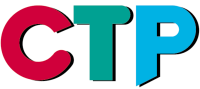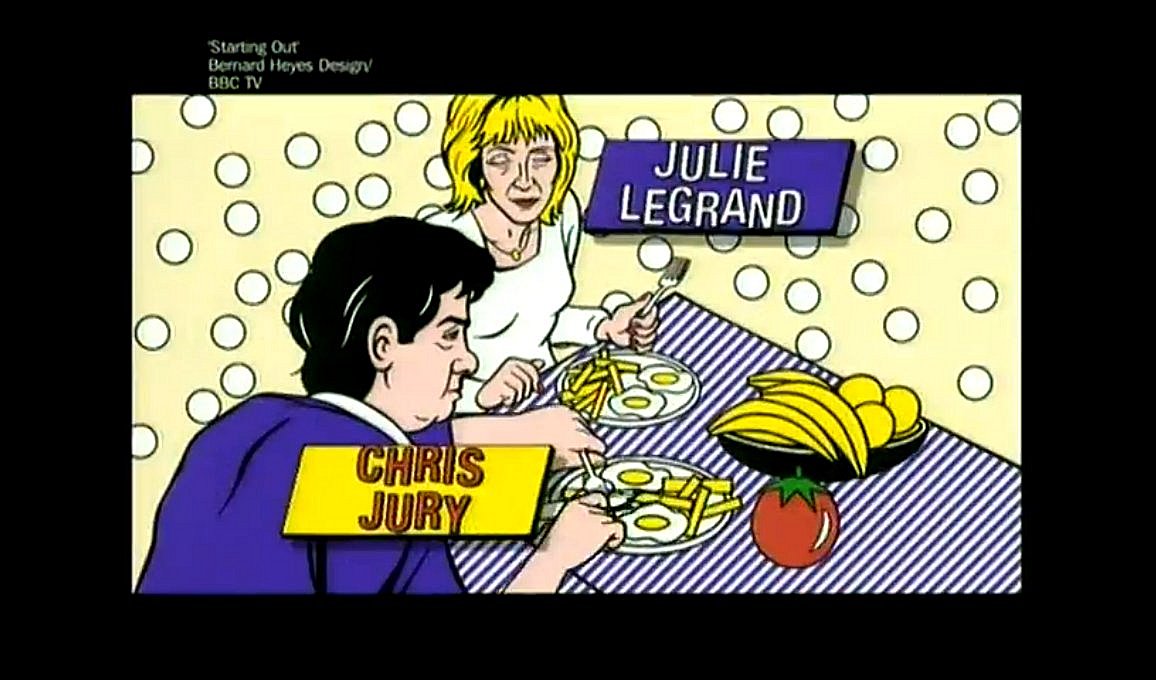CTP Pro Versionshistorie
Was war neu in CTP Pro 3.0

Standardisierte Farbpaletten
Farbpaletten werden von Künstlern oft verwendet, um während des Ink & Paint Prozesses gleichbleibende Farbgebungen zu gewährleisten. CTP Pro hat schon immer Farbpaletten unterstützt, die vom Benutzer definiert wurden. Es handelt sich hierbei um die sogenannten Farbmodelle, die als Archive organisiert werden (Color Model Archive bzw. CMA).
Zusätzlich dazu enthalten die CTP Pro HD, CTP Pro SD und CTP Paint Versionen nun auch vordefinierte, standardisierte RGB und RAL Farbpaletten.
Das klassische RAL System legt hierbei Standards fest, die für Lackierungen und Lackfarben verwendet werden. Heutzutage ist RAL der am weitesten verbreitete Farbstandard in Zentraleuropa und weltweit allgemein anerkannt. Die RAL Farben werden daher in den Bereichen Architektur, Konstruktion oder Industriedesign verwendet. Die Fähigkeit von CTP Pro, diese Farbdefinitionen anbieten zu können, macht diese neue Funktionalität zur ersten Wahl, wenn es beispielsweise um die Produktion von Industriefilmen geht.
Die standardisierten Farbpaletten beinhalten alle Farben einer einzigen Palette in einem einfach zu scrollenden Fenster, wobei die notwendigen Informationen zur Farbauswahl per Namen, Nummer, HEX Wert oder Aussehen direkt angezeigt werden.
RGB oder RAL Farben werden am häufigsten durch ihren Namen oder Nummer oder HEX Wert referenziert. Es ist daher in CTP Pro möglich, zwischen Farbnamen, Farbnummer oder ihren hexadezimalen Werten umzuschalten.
Die Benutzeroberfläche der neuen Palettenauswahl folgt den CTP Pro Standards: integriert in das (einzige) Hauptfenster, handelt es sich um einen in der Größe veränderbaren Bereich (mit einer bestimmten Minimalgröße, damit keine Informationen verloren gehen), der durch Scrollen durchsucht werden kann. Da die Farbnamen wichtig sind, werden diese in einer Liste geführt (und zwar von links nach rechts im Farbbalken), im Gegensatz zu der sonst üblichen Palettendarstellung als Matrix.
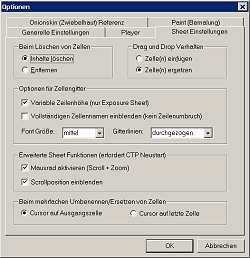
Erweiterte Sheet Einstellungen
1. Scrollen und Zoomen im Exposure Sheet und Storage Sheet per Mausrad
CTP Pro bietet nun das Scrollen und Zoomen per Mausrad im Exposure Sheet und im Storage Sheet. Diese Funktionen lassen sich in den CTP Pro Optionen konfigurieren.
Vertikales Scrollen:
Das Mausrad wird in die Richtung bewegt, in die im Exposure oder Storage Sheet gescrollt werden soll. Das Drehen nach vorn bewegt den vertikalen Scrollbalken nach oben, das Drehen zurück bewegt den vertikalen Scrollbalken nach unten.
Horizontales Scrollen:
Durch Halten der SHIFT/UMSCHALT Taste auf der Tastatur und bewegen des Mausrades kann im Exposure oder Storage Sheet in beide horizontale Richtungen gescrollt werden. Das Drehen nach vorn bewegt den horizontalen Scrollbalken nach links, das Drehen zurück bewegt den horizontalen Scrollbalken nach rechts.
Ein- und Auszoomen:
Durch Halten der STRG Taste auf der Tastatur und Drehen des Mausrades kann stufenlos gezoomt werden. Das Drehen nach vorn, führt zum Auszoomen (für einen besseren Gesamtüberblick über das Sheet), das Drehen nach hinten, führt zum Einzoomen (für eine bessere Detailansicht). Das Klicken auf die "1:1" Taste in der oberen, linken Ecke des Exposure oder Storage Sheets setzt den Zoomwert auf den Standardwert zurück.
2. Variable Zeilenhöhe und Font Größe im Exposure Sheet und Storage Sheet
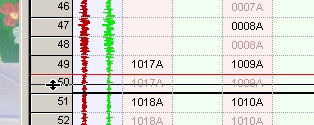 CTP Pro erlaubt nun das Einstellen der Zeilenhöhe im Exposure Sheet und variable Font Größen im Exposure Sheet und im Storage Sheet.
CTP Pro erlaubt nun das Einstellen der Zeilenhöhe im Exposure Sheet und variable Font Größen im Exposure Sheet und im Storage Sheet.
Das Aktivieren der variablen Zeilenhöhe im Exposure Sheet erlaubt die stufenlose Einstellung der Zeilenhöhe. Man positioniert dazu den Mauszeiger an einer beliebigen Zeilenbegrenzungslinie auf der linken Seite.
Der Mauszeiger ändert sein Aussehen. Das Klicken und Halten der linken Maustaste und Ziehen des Mauszeigers erlauben es, die Zeilenhöhe im Exposure Sheet zu vergößern oder zu verkleinern. Alle Zeilen werden auf die neu definierte Höhe automatisch angepaßt.
Um die Font Größe im Exposure und Storage Sheet zu ändern, setzt man diese auf "klein", "mittel" oder "groß".
Auch ist es möglich, sich den vollständigen Zellennamen ohne Zeilenumbruch anzeigen zu lassen, sofern dieser die Breite der Zelle überschreitet.
Tastaturkürzel für die Parameter der Kamerakurve
Die Parameter der Kamerakurve für Pan, Zoom, Blur, Rotation and Opazität lassen sich nun auch per Tastaturkürzel erreichen. Sobald einer der genannten Parameter aktiviert wurde, kann per TAB Taste im Uhrzeigersinn von Parameter zu Parameter gesprungen werden. Möchte man entgegen des Uhrzeigersinns springen, hält man gleichzeitig die SHIFT/UMSCHALT Taste gedrückt. Unabhängig von der Richtung wird das Springen immer als Endlosschleife ausgeführt.
Weitere Presets für 4k und 8k High Definition Auflösungen
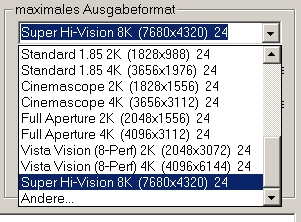 Weitere 4k und 8k Ultra High Definition und Super High Definition Presets wurden der Ausgabeformat Auswahl von CTP Pro HD hinzugefügt. Diese stehen zur Auswahl, wenn eine neue Szene angelegt und deren Eigenschaften festgelegt werden.
Weitere 4k und 8k Ultra High Definition und Super High Definition Presets wurden der Ausgabeformat Auswahl von CTP Pro HD hinzugefügt. Diese stehen zur Auswahl, wenn eine neue Szene angelegt und deren Eigenschaften festgelegt werden.
CTP Pro HD unterstützt beliebige Auflösungen bis hinauf auf 8192 x 8192 Pixel. Auch ist es möglich, jegliche Framerate bis zu 99 Frames pro Sekunde festzulegen. Dies ermöglicht es Ihnen, jegliche aktuelle und zukünftige Frameeinstellung zu nutzen, zumal sich heutzutage die High Definition Standards ständig verändern.
Um den Einstieg zu erleichtern, finden man in CTP Pro bereits eine repräsentative Auswahl der gebräuchlichsten Industriestandards.
CTP Pro HD Benutzer finden hier eine Auswahl an üblichen 4k und 8k Ultra High Definition Auflösungen.
Zuguterletzt haben wir auch die von NHK Japan entwickelte Super Hi-Vision Auflösung hinzugefügt. Hierbei handelt es sich um eine 8k Auflösung (7680 x 4320 Pixel).
Neuer Importauswahl Dialog für Bild- und Videodateien
Beim Importieren von Bild- oder Videodateien in das Storage Sheet von CTP Pro kann der neue Importauswahl Dialog nützlich sein. Er erlaubt, ein spezifisches Dateiformat vorzuwählen, das CTP Pro zum schnellen Auffinden und Anwählen ausschließlich anzeigen soll. Bestimmte Bild- und Videodateien sind so auf der Festplatte bzw. in einem Dateiordner im Netzwerk schneller auffindbar.
Import und Export von Toonz TZU und TZP Dateien
CTP Pro kann nun Toonz 4.2 Dateien im TZU und TZP Format importieren und exportieren, sofern diese mit LZW komprimiert wurden. Dies erlaubt den Austausch von Bilddaten zwischen CTP Pro und Toonz 4.2, 4.3, 4.4, 4.5 und 4.6.
Bugfixes in CTP Pro 3.0
CTPs Verhalten beim Umbenennen/Ersetzen wurde geändert und verbessert. Mehrere gemeldete Probleme wurden korrigiert, um das Umbenennen und Ersetzen sicherer zu machen. Die Undo Funktion wurde für diese Operationen abgeschaltet, um die Möglichkeit von Datenverlusten beim Umbenennen/Ersetzen auszuschließen. Diverse Einstellmöglichkeiten für das Verhalten beim Umbenennen/Ersetzen wurden in den CTP Pro Optionen integriert.
PRODUKTINFO
Produktbeschreibung
Wie funktioniert CTP?
Funktionen und Systemanforderungen
Versionsvergleich
Versionshistorie
CTP GALERIE
Trickfilme, die mit CTP erstellt wurden
CTP SHOWROOM
Produktionsbeispiele auf YouTube
Produktbeschreibung
Wie funktioniert CTP?
Funktionen und Systemanforderungen
Versionsvergleich
Versionshistorie
CTP GALERIE
Trickfilme, die mit CTP erstellt wurden
CTP SHOWROOM
Produktionsbeispiele auf YouTube
SUPPORT
Video Tutorial
Tips & Tricks
Fragen und Antworten (FAQ)
Dokumentation
DOWNLOAD
Testversion und Demoszenen
CTP KAUFEN
Unser Online Shop
Video Tutorial
Tips & Tricks
Fragen und Antworten (FAQ)
Dokumentation
DOWNLOAD
Testversion und Demoszenen
CTP KAUFEN
Unser Online Shop
KONTAKT
Kontaktadresse
Kontaktformular
Impressum
Datenschutzinformationen
NEWS
Neuste Meldungen
Folgen Sie uns
Neuigkeiten rund um CTP auf den Sozialen Medien


Kontaktadresse
Kontaktformular
Impressum
Datenschutzinformationen
NEWS
Neuste Meldungen
Folgen Sie uns
Neuigkeiten rund um CTP auf den Sozialen Medien
Copyright © 2000-2024 Digital Broadcast Systems GmbH